 |
|
ネットワーク環境でバックアップを一元管理
VERITAS Backup Exec 9.0 for Windows Servers |
| |
バックアップとリストア、
「やらず嫌い」 になっていないか? |
 |
Page
1 |
| ・ |
バックアップとリストア、「やらず嫌い」になっていないか? |
 |
Page
2 |
| ・ |
Backup Exec 9.0によるバックアップ/リストアの実作業 |
| ・ |
SQL/Exchange
Serverのバックアップも万全 |
|
|
バックアップの必要性については、あらためて述べるまでもなく認識していることだろう。しかし、日ごろからバックアップを実行しているシステム管理者は、実際にはそれほど多くないようだ。2002年6月末に実施した@IT
System Insiderの読者調査でも、45%のシステム管理者が「バックアップ/リカバリのノウハウや管理者不足」をストレージ管理の課題として挙げている。この調査結果を裏返せば、多くのシステム管理者がバックアップ/リカバリに対して、ノウハウや専任の管理者が必要な「敷居の高い」作業であると感じていることがうかがえる。
この背景には、システム管理者の「やらず嫌い」が挙げられるだろう。「バックアップを行わないことの危険性は認識しているものの、取りあえず何とかなっているから」と考えているようだ。こうした考えの背景には「バックアップは面倒な作業である」という思い込みも作用している。しかし、実際にバックアップ/リストア作業を体験していない人が多い。つまり、「やらず嫌い」なのである。
ところが、最新のバックアップ/リストア・ソリューション「VERITAS Backup Exec 9.0 for Windows Servers」(以下Backup
Exec 9.0)を使うと、こうした考えが時代遅れな思い込みであったことを思い知らされる。Backup Exec 9.0では、サーバの内蔵ハードディスクや光ディスク、ネットワーク先のサーバなどに対してもバックアップが可能だし、スケジュール管理やユーザーインターフェイスも分かりやすく、特別なノウハウや管理者は不要である。普段のサーバ管理の一環として、バックアップ作業ができるのだ。
ベリタスソフトウェアは、ガートナー データクエストの調査によれば、2001年のバックアップ/リカバリ・ソフトウェアの世界市場において、56.0%のマーケットシェアをほこっている。同社とマイクロソフトが共同開発したバックアップテクノロジ(NTBackup)はWindows
NT/2000/XPなどに標準搭載されており、いまやBackup Execはバックアップ/リストアのデファクト・スタンダードともいえるソフトウェアとなっている。Backup
Exec 9.0は、2003年1月23日に世界同時発表となった最新版で、ユーザーインターフェイスを一新するなど、使い勝手にさらに磨きがかかっている。
そこで、さまざまなシーンを想定しながら、Backup Exec 9.0によるバックアップ/リストア作業について紹介する。バックアップ/リストア作業を疑似体験し、「やらず嫌い」を解消していただきたい。
|
■コラム NTBackupとBackup
Execはどこが違う?
|
OS標準のNTBackupがあれば、十分ではないか? そう思う方もいるだろう。個人での利用ならばそうかもしれないが、企業環境を想定すると、NTBackupではとても対応しきれない。
Backup Execは、バックアップ・デバイスの対応が豊富であり、ネットワークに接続したほかのサーバやクライアントPC、SANのバックアップ/リストアをサポートするなど、NTBackupでは対応不可能な場面においても利用可能となっている。会社中に存在するマシンを1台ずつバックアップして回りたいと思う管理者がいるだろうか? |
|
■Backup Exec 9.0の主な特徴
バックアップ/リストア作業に入る前に、簡単にBackup Exec 9.0の特徴について紹介しておこう。まず、Backup Exec 9.0には以下の4つの重要なポイントがある。
- 業界で唯一、Windows Server 2003をフルサポート
- Exchange Serverの最速バックアップ/リストア速度を実現(*1)
(前バージョン8.6比88%の速度向上)
- Webベースの「Anywhere Internet Interface」によるリモート監視と管理作業
- Windows対応バックアップソフトウェア中最速のインストール時間(*2)
(開封からバックアップ開始までを10分間で完了)
もちろん、Backup Exec 9.0の特徴はこれだけではない。上記の4ポイントを含めて主要な機能を以下の表1にまとめてみた。
|
機能
|
利点
|
| Windows Server 2003への対応 |
Windows Server 2003およびWindows Powered NASを含む、幅広いOS対応 |
| ユーザーインターフェイス |
新しいGUIおよびWebブラウザ・ベースのユーザーインターフェイスを採用し、ウィザードにより対話的にバックアップ/リストアが可能 |
| ExchangeおよびSQLのタスク・ウィザード |
ExchangeおよびSQLエージェントのためのインストールや設定、リカバリなどを容易に実行可能 |
| カレンダー・ベース・ジョブ管理 |
バックアップ処理におけるジョブのスケジューリングと管理がカレンダー・ベースで実行できる |
| ジョブ・テスト機能 |
バックアップの実行前に、テープ容量やアカウント情報などをチェックすることで、開始前にバックアップ処理のエラーを防ぐことが可能 |
| 高速化 |
VERITAS Agent Acceleratorテクノロジにより、ローカル/リモート・サーバなどのOSに関する情報を保護し、Microsoftチェンジ・ジャーナルを活用した増分バックアップの高速化を実現 |
| ExecViewサーバ監視ツール |
複数のサーバにまたがるバックアップ処理の状況監視が可能 |
| バックアップ・ネットワークを介したバックアップ |
サブ・ネットワークによるバックアップ/リストア処理により、プライマリ・ネットワークのトラフィックが低減し、システムのバックアップ/リカバリの高速化を実現 |
| 自動アラート通知およびSNMPサポート |
Backup Exec上または電子メール、プリンタ、ネットワーク監視アプリケーションなどによる通知機能を強化 |
| ディスクへのバックアップを分散処理 |
ハードディスク、NAS、RAIDシステムなどを使用することでバックアップとリストアを高速化し、新規メディアを分散させることでストレージの容量を拡大する |
Exchange Server
エージェント |
メール・ボックスに対する増分/差分バックアップやパブリック・フォルダ単位のバックアップ/リストアが可能。Exchange
Serverに対するバックアップ/リカバリおよび管理の迅速化を実現。リカバリ・プロセスの中で、メール・ボックスおよびユーザー・アカウントの自動再作成によりリカバリ・プロセスを簡素化 |
SQL Server
エージェント |
シングルパス・リストアの実行により、SQL Serverのリカバリ・プロセスを簡素化 |
| Intelligent Imageオプション(IIO) |
多数の小容量ファイルに対するバックアップの高速化を図るための機能をリモートコンピュータでも実現 |
| Advanced Open Fileオプション(AOFO) |
ベリタスおよびマイクロソフトが提供する最新のボリューム・スナップショット技術の活用により、ボリューム・レベルでオープン・ファイルを保護 |
| 表1 Backup Exec 9.0の主な特徴 |
見逃せないのが、Windows Server 2003対応機能だ。つまり、Windows 2000 Serverをバージョンアップした後もBackup
Exec 9.0を使い続けられるのである。Windows Server 2003対応機能のうち、主なものを以下に紹介する。
- “業界唯一”、Windows Server 2003全エディションに対応
- ボリューム仮想化技術(Vertual Disk Sevice:VDS)サポート
- ボリュームシャドウコピー(Volume Shadow Copy Services:VSS)サポート
ボリュームシャドウコピーとは、Windows Server 2003に搭載されているボリューム単位のバックアップ/リストア機能であり、Backup
Exec 9.0はこのデータをボリュームのスナップショットの一種として扱う。稼働中のアプリケーションも無停止でバックアップ可能
- 自動システムリカバリ(Automated System Recovery:ASR)サポート
ASRはWindows XP ProfessionalとWindows Server 2003のためにマイクロソフトとベリタスソフトウェアが共同で開発した機能。Backup
Exec 9.0では、「Intelligent Disaster Recovery:IDR」オプションでWindows Server 2003のASR
APIと連携する仕組みが採用されており、SQL Serverでの災害復旧の自動化やシステムパーティションを含むあらゆるパーティションの復元が可能
■Backup Exec 9.0のインストールと初期設定
Backup Exec 9.0は、GUIベースのインストーラを備えており、Backup Exec 9.0本体はもちろんのこと、オプションパッケージのインストールが簡単かつ迅速に行える。Backup
Exec 9.0を使用するには、バックアップ・デバイスやログオン情報、上書き禁止などの設定が必要になるが、1回目の起動時に「初回起動ウィザード」が実行されるので、初期設定も簡単だ。このウィザードで設定する特に重要な項目について簡単に説明しておく。
- バックアップ・デバイスの検出と設定
テープ・バックアップ装置など、Backup Exec 9.0をインストールしたマシンに直接接続されているストレージ・デバイスは、自動的に検出されるため特別な設定は不要だ。バックアップ・デバイスとしてローカルやネットワークに接続されたマシン(リモート・マシン)のハードディスク、リムーバブル・ディスクを使う場合は、[ディスクへのバックアップフォルダの追加]ボタンをクリックし、バックアップ・ファイルを格納するフォルダを指定する。
- ログオン情報
バックアップするサーバ、共有ディスク、データベースなどにアクセスするためのBackup Execログオン情報を設定する。Backup Exec
9.0は、バックアップ対象となるリソースごとに個別のユーザー認証情報を保持/管理できる。
- メディアセットを使用したメディアの管理
複数のバックアップ・メディアを「メディアセット」として登録し、追記可能期間、上書き禁止期間を設定する。これによってメディア・ローテーションを効率よく、安全に行うことが可能になる。また、管理者が毎回意識することなく、自動的に分散してバックアップを取ることが可能になるため、障害発生時の安全性を高めることにもなる。
ここで設定した内容は、あとから変更することも可能だ。
■Backup Exec 9.0のユーザーインターフェイス
Backup Exec 9.0の操作は、GUIベースの管理コンソールと呼ばれるアプリケーションで行う。また、このバージョンから、Webブラウザ・ベースのユーザーインターフェイスで、インターネットを介した遠隔操作も可能になった。これにより、本社のシステム管理者が支社のサーバのバックアップ/リストア作業を行うこともできる。
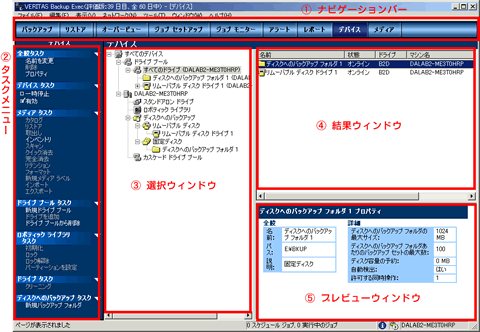 |
画面1 管理コンソール。バックアップ/リストア・ジョブの作成、バックアップのスケジュールやデバイスの設定など、Backup
Exec 9.0の操作はこれで行う
 ナビゲーションバー ナビゲーションバー |
|
バックアップ/リストアジョブを作成したり、表示画面を切り替える |
 タスクメニュー タスクメニュー |
|
表示画面に応じて、ここからさまざまなアクションを実行する |
 選択ウィンドウ 選択ウィンドウ |
|
デバイス/メディアを設定 |
 結果ウィンドウ 結果ウィンドウ |
|
選択ウィンドウで選んだ項目の内容を表示する |
 プレビューウィンドウ プレビューウィンドウ |
|
選択ウィンドウや結果ウィンドウで選んだ項目に関する情報を表示する |
|
メニューバーの下にあるナビゲーションバーで、バックアップ・ジョブやリストア・ジョブを作成したり、7種類ある表示画面を目的に合わせて切り替えることが可能だ。各表示画面の概要は次のとおり。
|
表示画面
|
内容
|
| オーバービュー |
各種ウィザードの起動、付属ドキュメントの参照、設定の変更を行うための画面。実行されたバックアップ/リストア・ジョブの統計情報も表示できる |
| ジョブ セットアップ |
バックアップ/リストア/メディアローテーション・ジョブの新規作成やジョブの設定内容の変更を行う |
| ジョブ モニター |
実行中およびスケジュールジョブ/完了ジョブの履歴を監視する画面。一覧表示のほか、Outlookスタイルのカレンダーの表示も可能 |
| アラート |
アラートの内容や履歴の表示などを行う |
| レポート |
実行された操作やジョブ、デバイスおよびメディアの使用についてのレポートの作成を行う |
| デバイス |
バックアップ・デバイスとして使用するドライブをグループ化するドライブ・プールの設定やディスクへのバックアップ・フォルダの作成などを行う |
| メディア |
メディアの管理、メディア・セットの作成などを行う |
| 表2 管理コンソールの表示画面と内容 |
画面左のタスクメニューには、表示されている画面に応じたメニューが表示される。新規ジョブの作成やアラートへの応答など、各種の操作はこのメニューから実行する。また、バックアップやリストア、デバイスの設定を簡単に行うための各種ウィザードも用意されているので、操作に慣れないうちはこれらを利用するとよいだろう。
なお、Backup Exec 9.0は、バックアップ・デバイスやバックアップ・ファイルのデータベースを管理するメディア・サーバとユーザーインターフェイスを提供する管理コンソールによるサーバ/クライアント・モデルとして動作している。メディア・サーバはサービスとしてバックグラウンドで実行されており、ユーザーは管理コンソールを使って操作を行う。そのため、管理コンソールだけをインストールしたマシンから、複数のメディア・サーバをリモート管理することも可能だ。また、Windows
Server 2003やWindows Powered NASであれば、ピュアなWebコンソールを使用できる。
では、次ページから実際に、さまざまなシーンを想定しながらBackup Exec 9.0を使い、各機能を紹介していく。
|



